Google Slides е мощен инструмент, с който можете да създавате привлекателни презентации и да работите ефективно. Без значение дали ви трябва презентация за училище, работа или лични проекти, Google Slides предоставя подходящата платформа за вас. В това ръководство ще научите не само как да достъпвате и използвате Google Slides, но и кои функции са ви на разположение, за да направите вашите презентации още по-ефективни.
Най-важните изводи
- Можете да използвате Google Slides безплатно, дори без Gmail адрес.
- Програмата позволява реално време за сътрудничество с други потребители.
- Промените се запазват автоматично и са налични дори в автономен режим.
- Презентациите могат лесно да бъдат експортирани като PowerPoint файлове.
Стъпка по стъпка ръководство
1. Влизане в Google
Преди да започнете с Google Slides, трябва да влезете в своя акаунт в Google. Можете да използвате различни имейл адреси, а не само Gmail. Ако нямате съществуващ акаунт, можете да създадете един, като създадете нов потребител. Отидете на съответната страница и следвайте указанията.
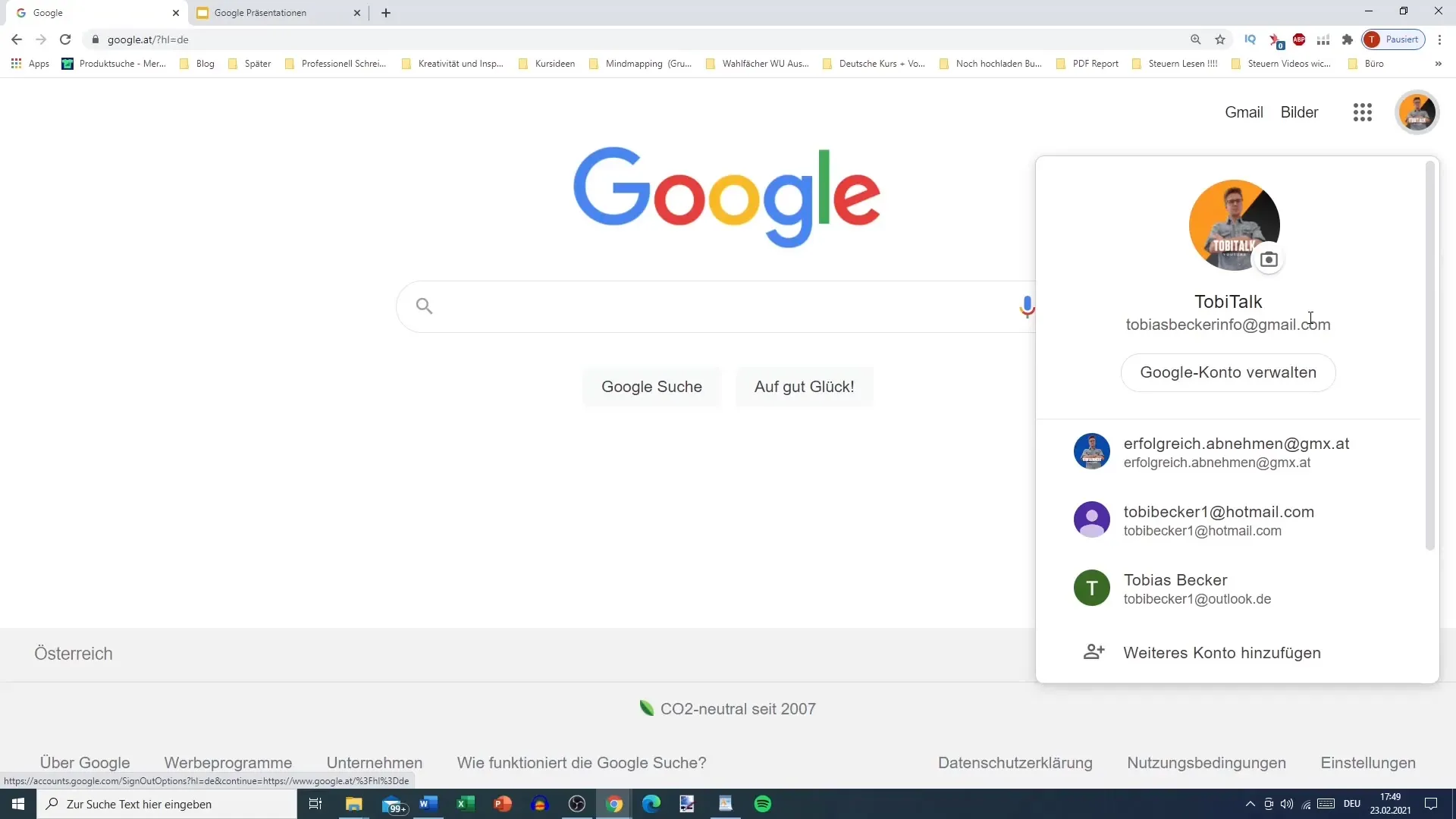
2. Достъп до Google Slides
След като сте влезли в системата, може да достъпите Google Slides. Кликнете върху иконата на Google Apps в горния десен ъгъл на екрана си. В падащото меню ще откриете различни Google приложения, включително Google Docs, Google Sheets и Google Презентации. Изберете опцията „Google Презентации“.
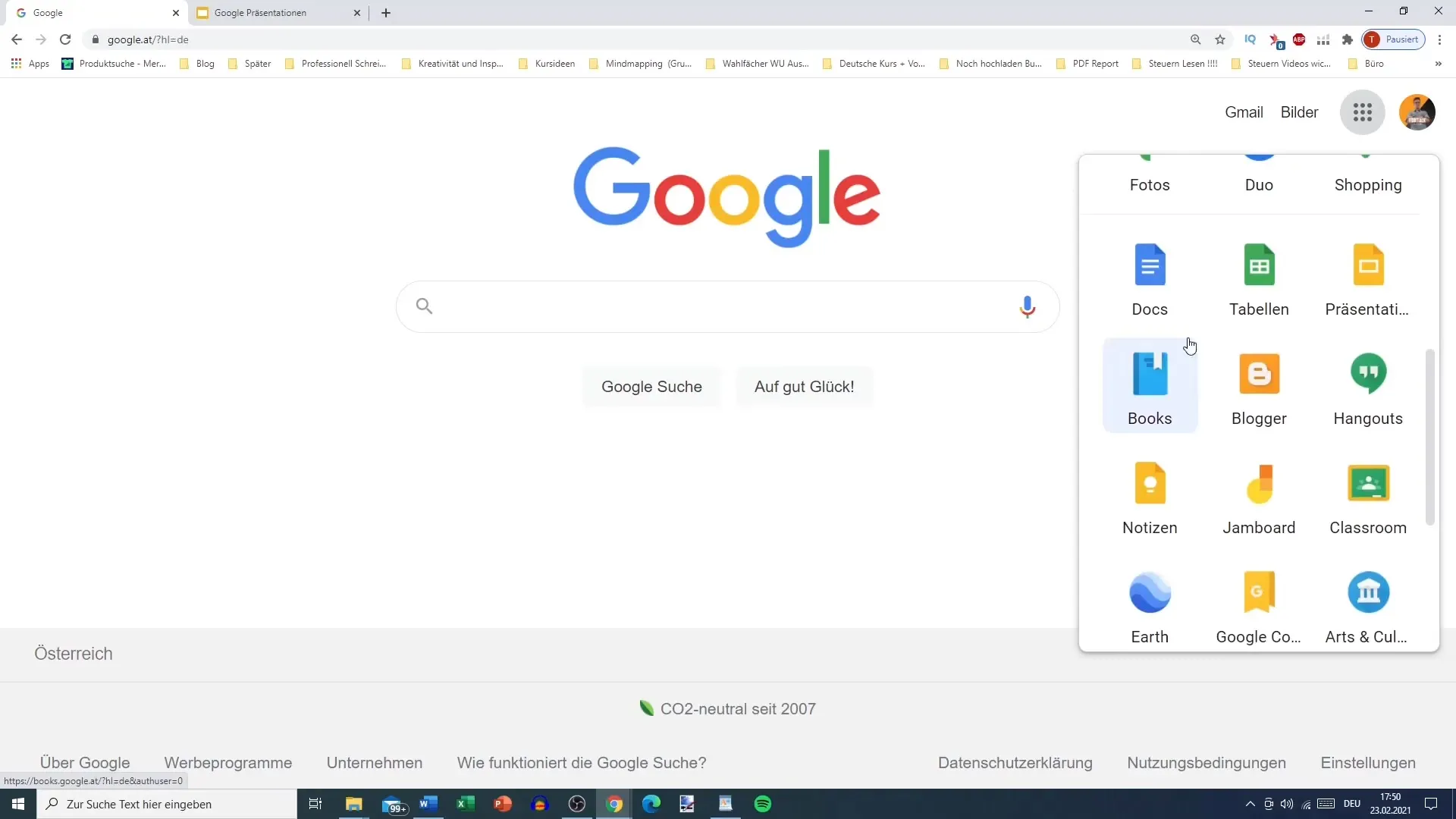
3. Създаване на първи документ
Сега имате началната страница на Google Slides пред себе си. Тук виждате няколко шаблона, както и възможността да създадете празна презентация. Изберете празната презентация, за да оформите първия си документ. Дизайнът вече прилича на този на Microsoft PowerPoint, така че трябва бързо да се сориентирате, ако сте запознати с него.
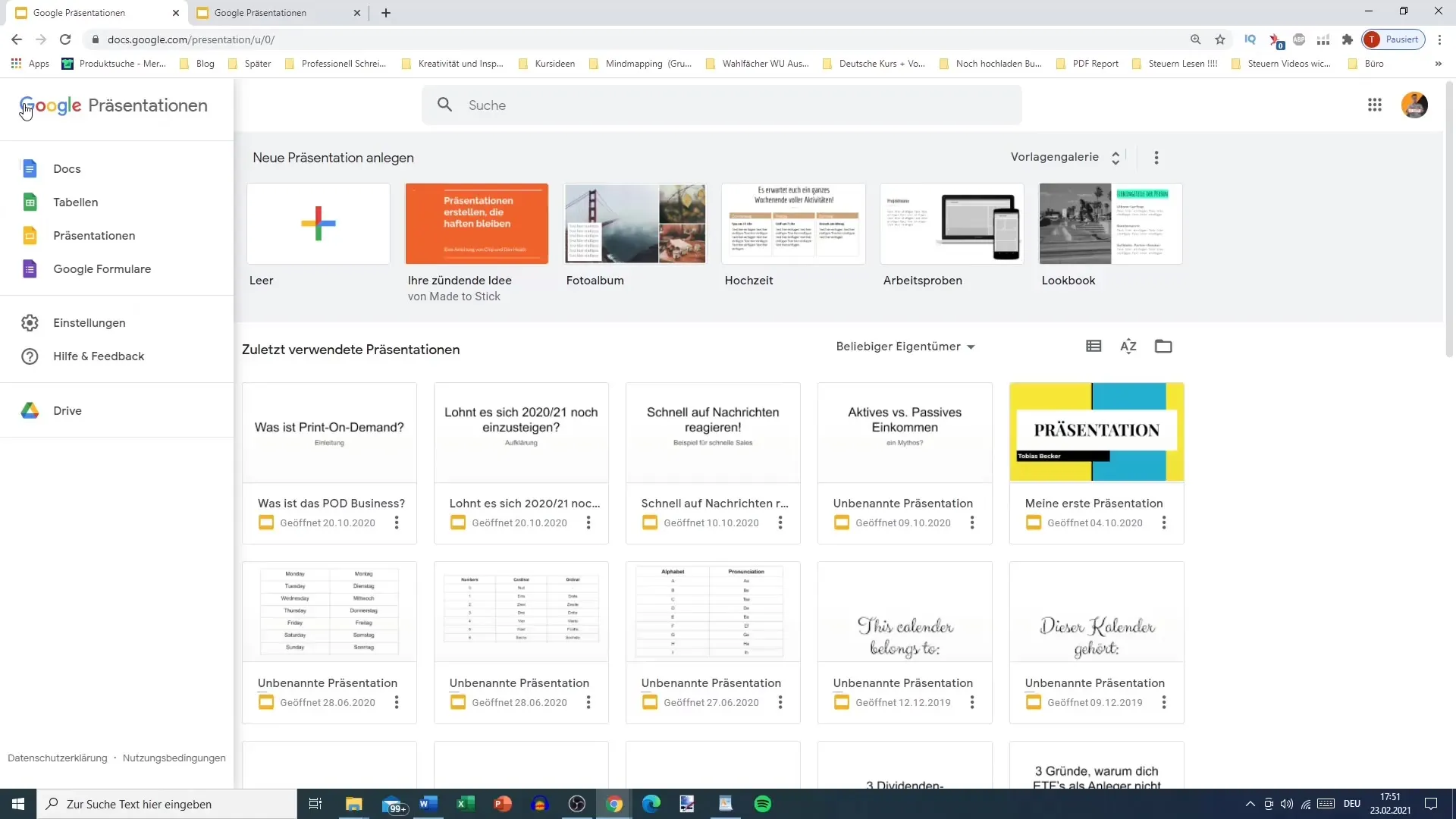
4. Изследване на функциите на Google Slides
Във вашата нова презентация можете да добавите различни елементи, като текстови полета, изображения, диаграми и други. Кликнете върху съответните икони в лентата с менюто, за да персонализирате презентацията си. Можете също така да настройвате форми и фонове, за да увеличите визуалната привлекателност на вашите слайдове.
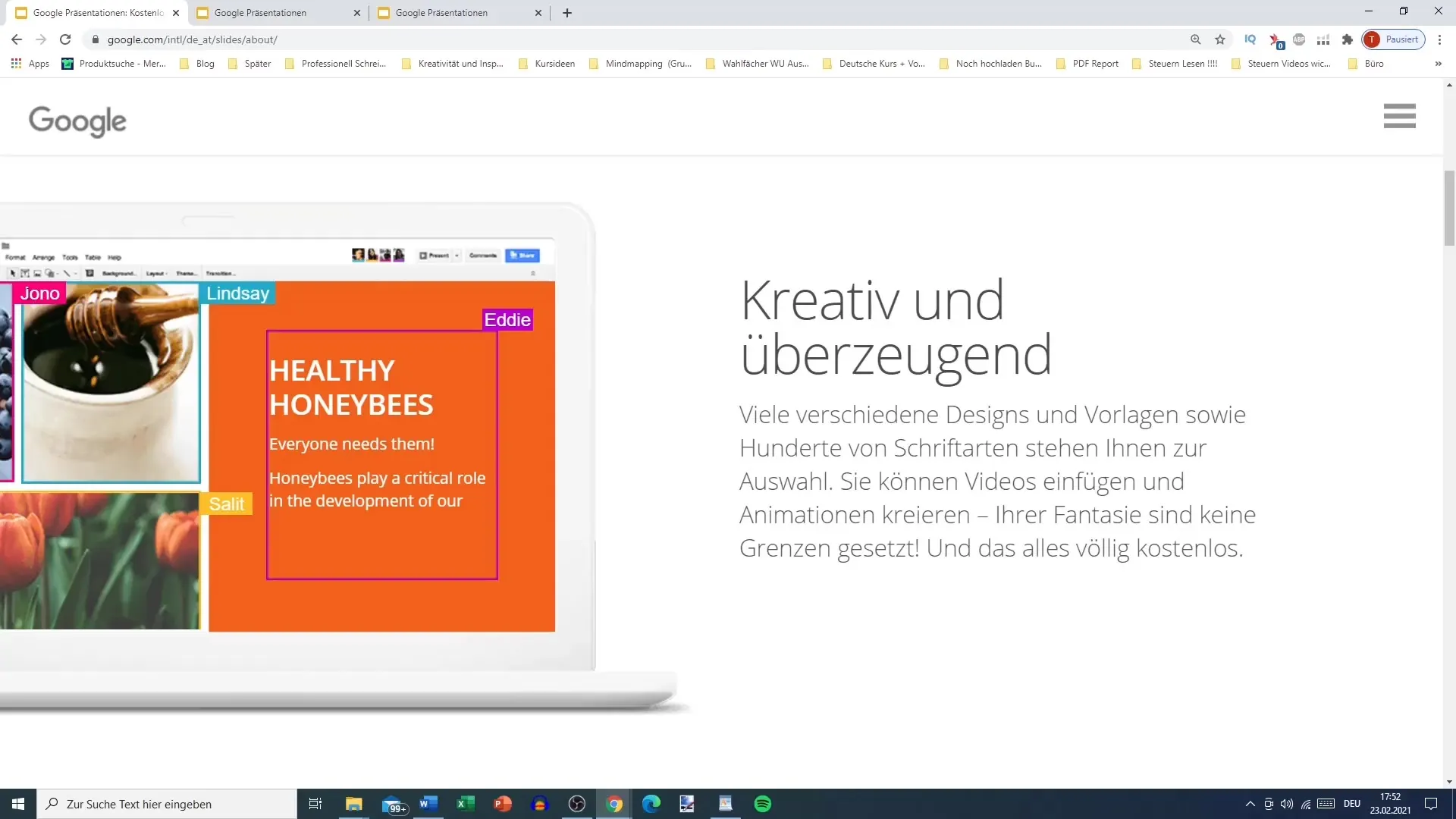
5. Сътрудничество с други
Изключително важна характеристика на Google Slides е възможността за реално време за сътрудничество. Можете да поканите други потребители да редактират вашата презентация. Те веднага ще виждат какво правите и обратното. За да поканите някого, кликнете върху бутона „Сподели” и въведете имейл адреса на човека, с когото искате да си сътрудничите.
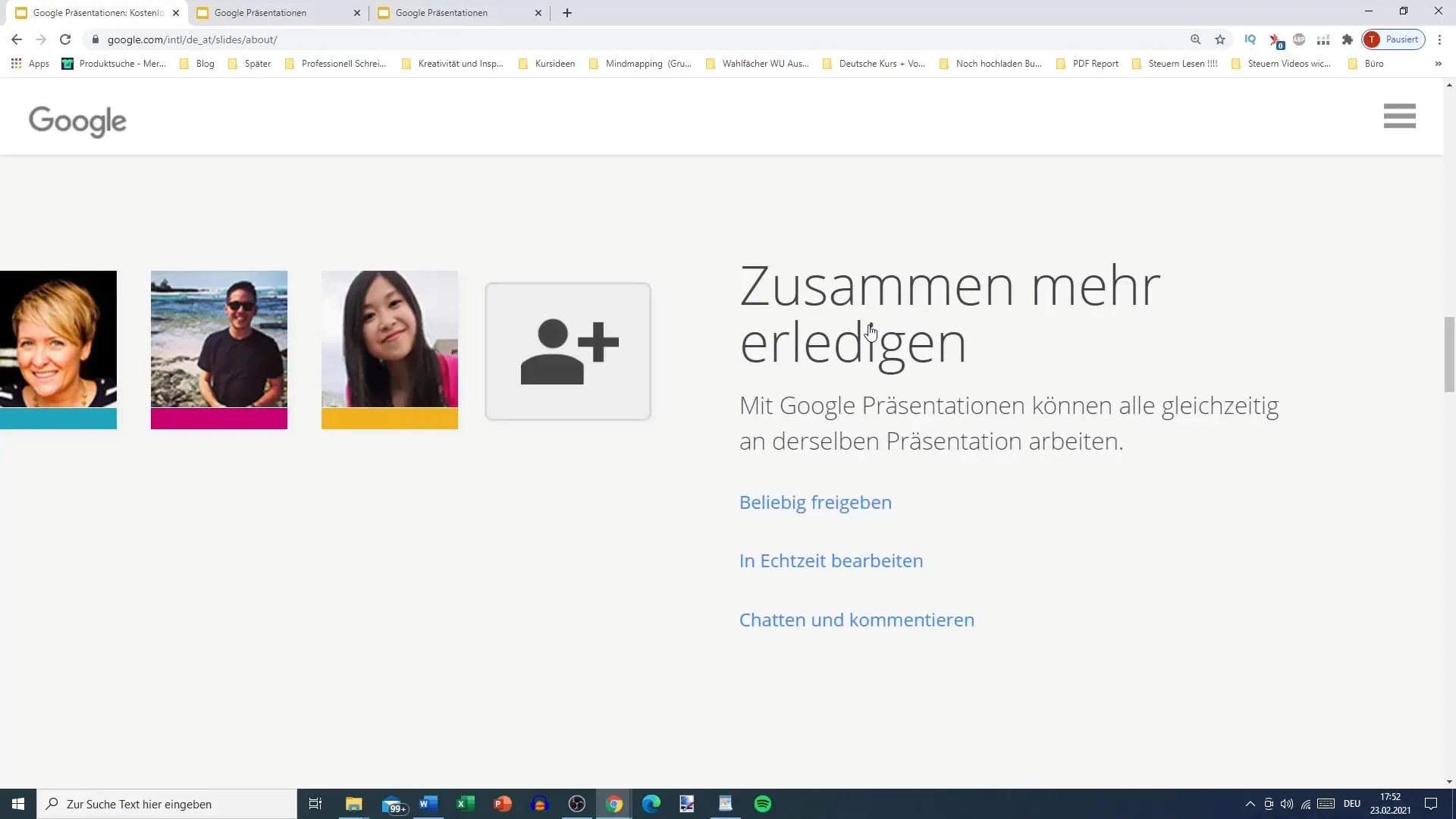
6. Автоматично запазване
Голямото предимство на Google Slides е, че всички промени се запазват автоматично. Няма нужда вече да си спомняте да запазвате ръчно работата си. Така можете да се концентрирате изцяло върху съдържанието на вашата презентация. Ако някога трябва да работите автономно, документът ви също ще бъде запазен и синхронизиран, щом отново се свържете с интернет.
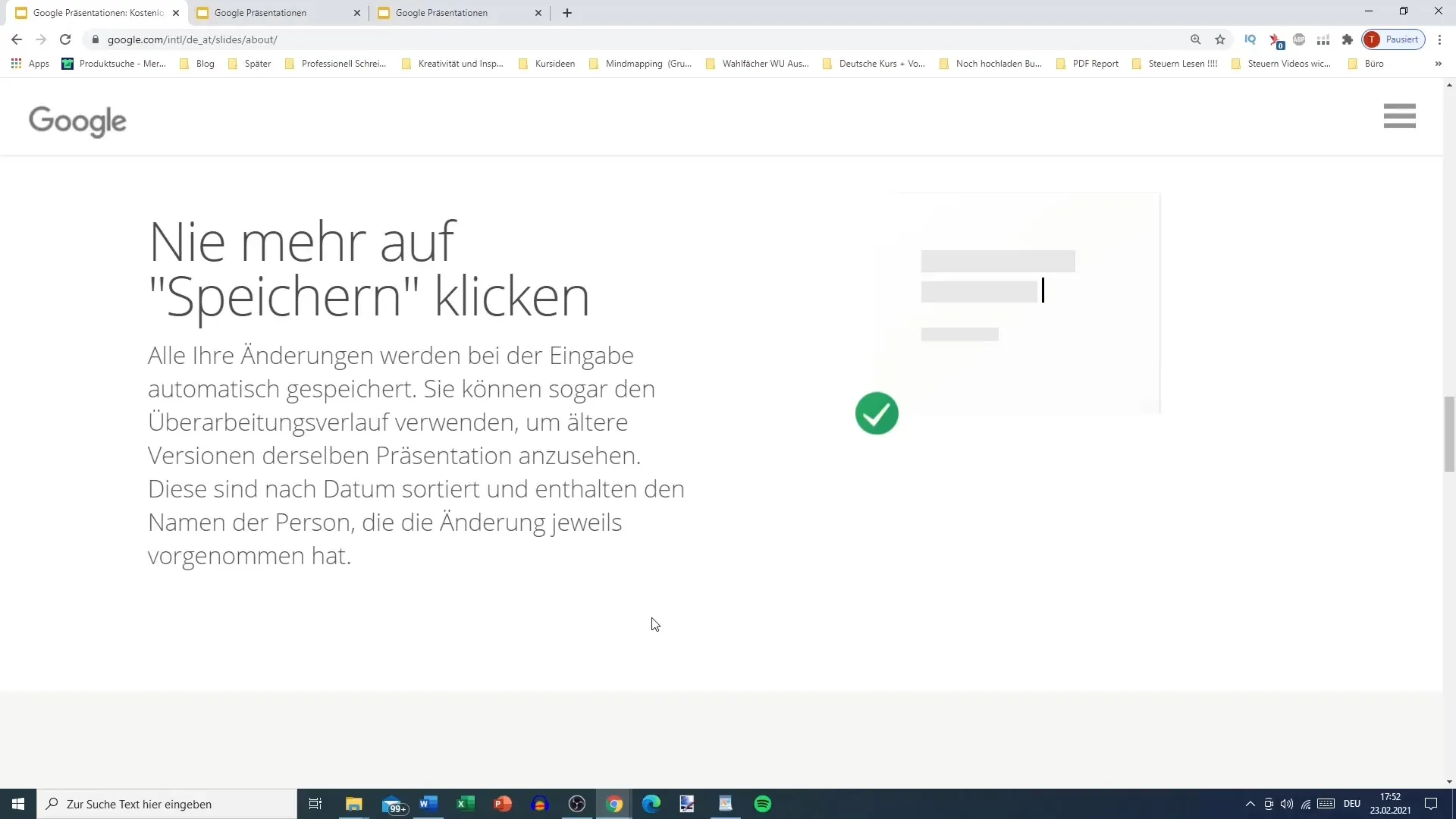
7. Извличане на вашата презентация
Ако се налага да изтеглите вашата презентация в друг формат, Google Slides ви позволява да я изтеглите като PowerPoint файл. Като кликнете върху „Файл”, след това на „Изтегляне” и изберете формата на PowerPoint. Запомнете обаче, че някои графики или шрифтове може да се предадат неправилно.
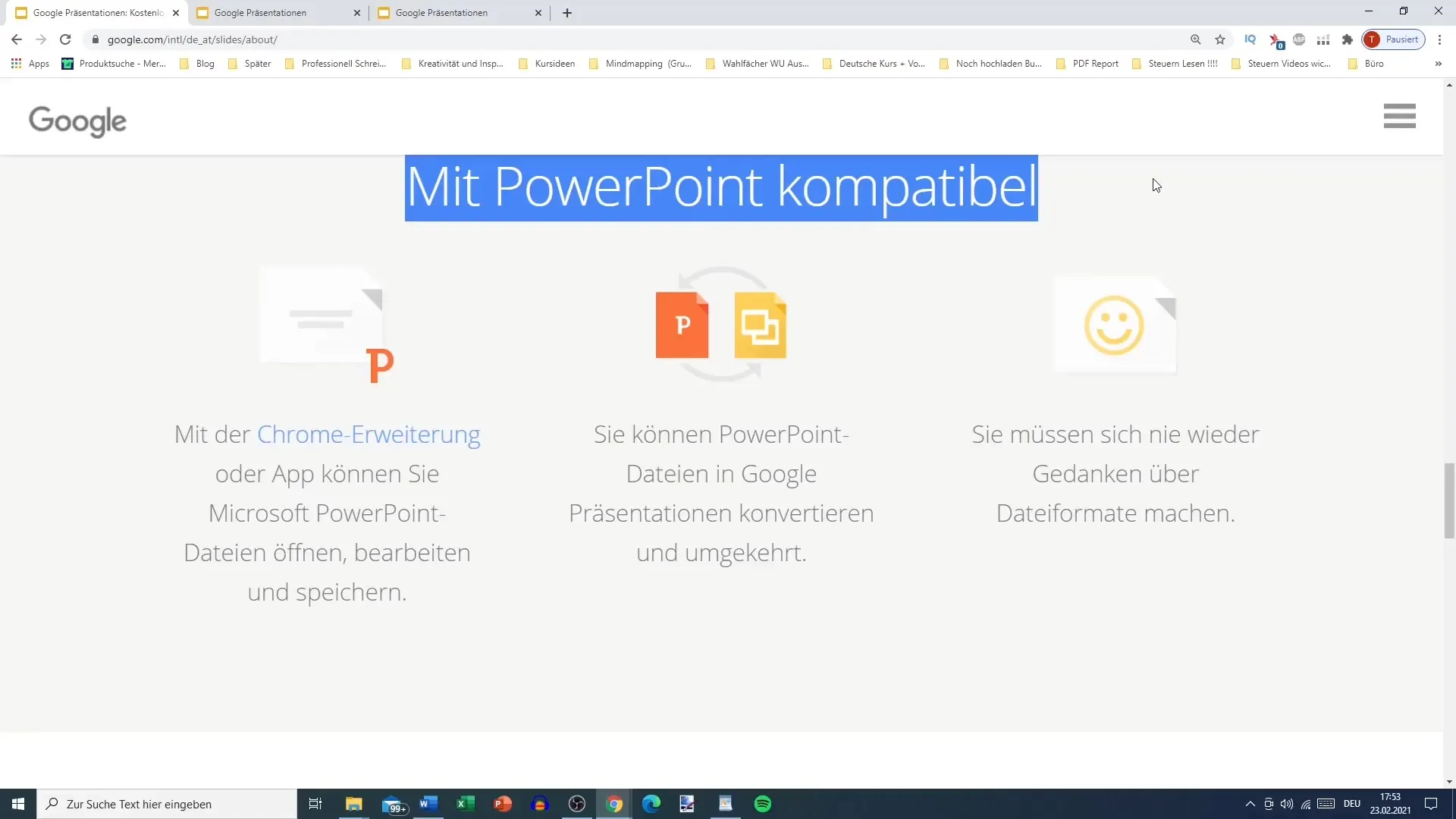
8. Завършек и следващи стъпки
Сега сте научили всички основи за Google Slides. Готови сте да създадете вашите собствени презентации и да ги споделите с други хора. Ако искате да научите повече функции или имате конкретни въпроси, вижте следните често задавани въпроси или разгледайте моите други уроци за Google Slides.
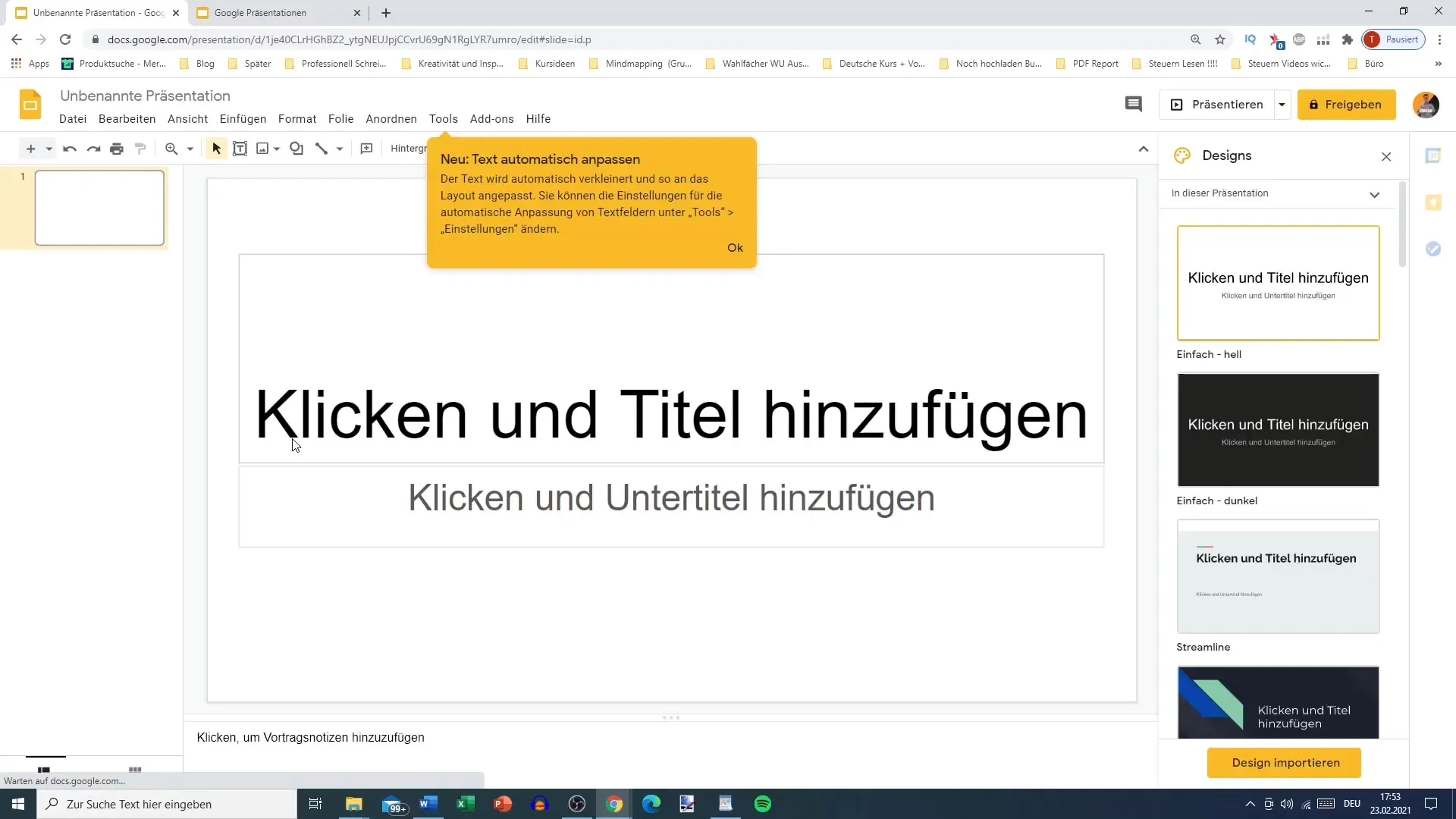
Обобщение
Google Слайдове са отличен начин да създадете атрактивни презентации и да работите ефективно с други хора. От регистрацията през създаването на документи до експортирането в други формати, сега сте научили всички важни стъпки.
Често задавани въпроси
Как да се регистрирам в Google?Можете да се регистрирате със съществуващ имейл адрес или да създадете нов акаунт в Google.
Как да получа достъп до Google Слайдс?Кликнете върху иконата на Google Apps и изберете "Презентации на Google".
Мога ли да редактирам презентацията си офлайн?Да, можете да редактирате презентацията си офлайн и тя ще се синхронизира, когато сте отново онлайн.
Как да поканя други за сътрудничество?Кликнете върху бутона "Споделяне" и въведете имейл адреса на човека.
В кой формат мога да експортирам моята презентация?Можете да експортирате презентацията си като файл PowerPoint.


